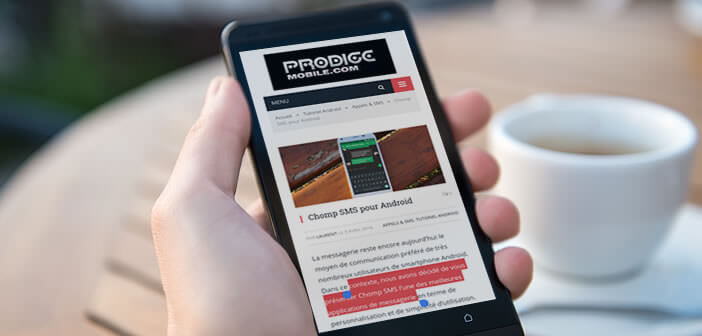
Mit seltenen Ausnahmen wissen wir alle, wie man die Kopier- und Einfügefunktion eines Computers verwendet. Wenn es darum geht, diese Funktion auf einem Android-Smartphone oder -Tablet zu nutzen, werden die Dinge kompliziert. In diesem Tutorial erfahren Sie alle Tipps, wie Sie die Funktion zum Kopieren und Einfügen auf einem Android-Handy optimal nutzen können..
Eine äußerst nützliche Funktion
Stellen Sie sich einen Computer vor, ohne ihn zu kopieren und einzufügen. Es wäre ein bisschen so, als würde man C-3PO den Protokolldroiden aus der Star Wars-Saga bitten, die Lambada zu tanzen. Es ist einfach unvorstellbar.
Glücklicherweise verfügen alle Android-Smartphones jetzt über eine Funktion, mit der Text einfach von einer Anwendung in eine andere kopiert und eingefügt werden kann . Es ist auch täglich besonders nützlich. So vermeiden Sie unnötige Zeitverschwendung bei der erneuten Eingabe von Text. Sie müssen noch wissen, wie man es benutzt..
Kopieren und Einfügen auf Android
Wir sind manchmal überrascht zu sehen, wie einfache und scheinbar einfache Dinge unser Leben so viel einfacher machen können. Es ist auch zu fragen, warum das Kopieren und Einfügen nicht früher erfunden wurde.
Kopieren Sie Text auf ein Mobiltelefon
Lassen Sie uns ohne weiteres sehen, wie das Kopieren und Einfügen unter Android funktioniert. Bitte beachten Sie, dass dieses Verfahren je nach Mobiltelefon und verwendeten Anwendungen geringfügig abweichen kann..
- Öffnen Sie die App, in die Sie Text kopieren möchten
- Lassen Sie Ihren Finger lange auf ein Wort drücken
- Nach einigen Augenblicken sehen Sie zwei kleine blaue Cursor
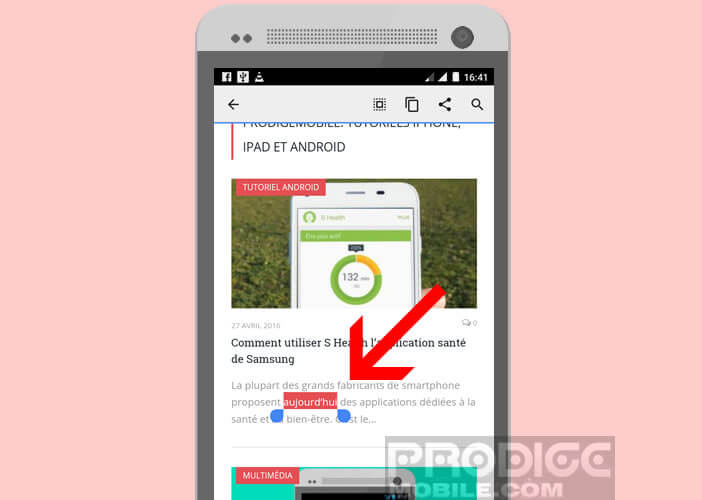
- Sie müssen sie nur entlang des Textes verschieben, um den zu kopierenden Teil des Textes auszuwählen.
- Oben im Fenster klicken Sie auf das Symbol in Form von zwei überlappenden Blättern
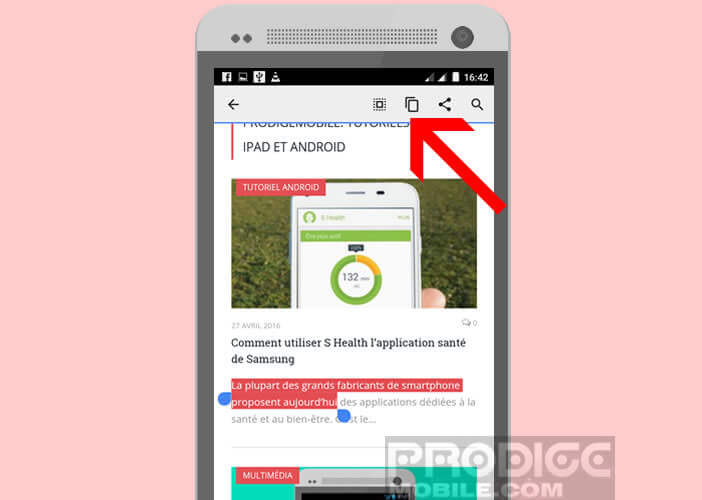
Fügen Sie Text von einem Android-Handy ein
Nachdem Sie Ihren Text gerade kopiert haben, müssen Sie ihn irgendwo einfügen. Seien Sie versichert, dass die Bedienung äußerst einfach ist.
- Öffnen Sie die Anwendung und dann das Fenster, in das Sie Ihren Text einfügen möchten
- Legen Sie Ihren Finger in den Eingabebereich
- Drücken Sie lange auf den Bildschirm Ihres Smartphones
- Sie sehen dann den Einfügebefehl sowie die obere Leiste
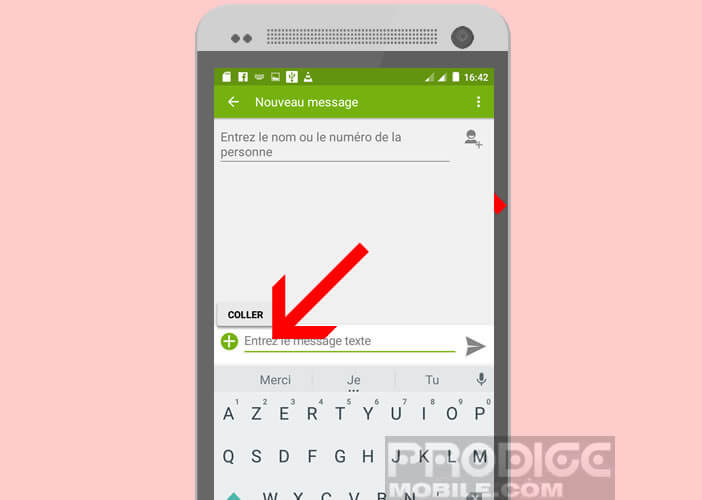
- Tippen Sie auf die Schaltfläche, um Ihren Text einzufügen
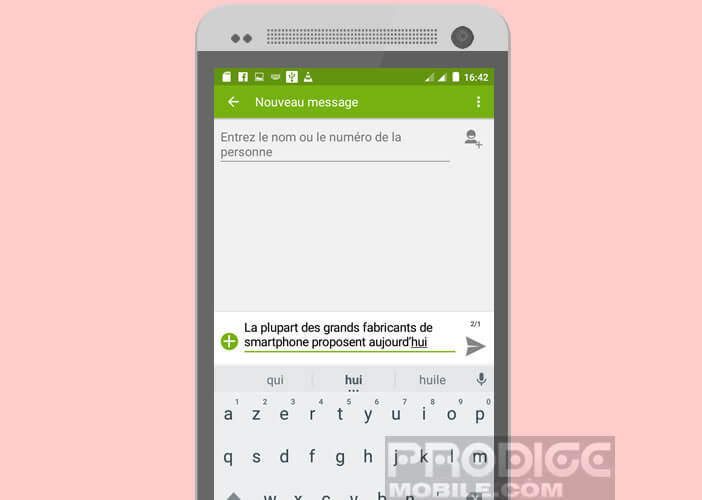
Das oben beschriebene Verfahren funktioniert in den meisten Android-Anwendungen, nämlich Messaging (SMS, E-Mails), Webbrowser, Texteditoren, Kalender, Facebook, Twitter, Instagram, WhatsApp, Snapchat usw. Diese Manipulation kann auch zum Kopieren und Einfügen von Dateien, aber auch von Bildern verwendet werden.